Исправить ошибку отсутствия загрузочного устройства в Windows 10
Разное / / November 28, 2021
Если вы столкнулись с Нет ошибки загрузочного устройства в Windows 10 тогда причина может заключаться в том, что основной раздел вашего жесткого диска может быть неактивным из-за неправильной конфигурации.
Загрузка компьютера означает запуск операционной системы компьютера. Когда компьютер включен и питание поступает на компьютер, система выполняет процесс загрузки, который активирует операционную систему. Операционная система - это программа, которая связывает оборудование и программное обеспечение вместе, что означает, что операционная система отвечает за распознавание каждого аппаратного устройства, подключенного к системе, а также отвечающего за активацию программного обеспечения и драйверов, которые управляют система.
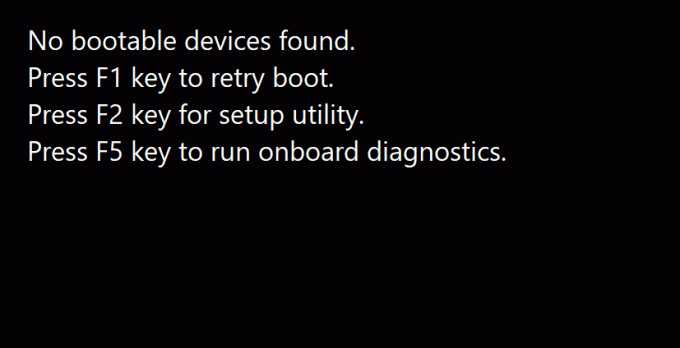
Ошибка загрузочного устройства не появляется в Windows, когда загрузочным устройством может быть любое устройство хранения, такое как жесткий диск, USB-накопитель, DVD и т. Д. не может быть обнаружен или файлы на этом устройстве повреждены. Чтобы решить эту проблему, могут быть полезны следующие методы.
СОДЕРЖАНИЕ
- Исправить ошибку отсутствия загрузочного устройства в Windows 10
- Метод 1: исправить, установив режим загрузки на UEFI
- Метод 2: исправить загрузочную информацию
- Метод 3: исправить основной раздел
- Метод 4: сбросить систему
Исправить ошибку отсутствия загрузочного устройства в Windows 10
Метод 1: исправить, установив режим загрузки на UEFI
Изменив режим загрузки на UEFI (Unified Extensible Firmware Interface) проблема отсутствия загрузочного устройства не может быть решена. UEFI - это режим загрузки, который немного отличается от других режимов. Изменение меню загрузки на UEFI не причинит вреда вашему компьютеру, так что вы можете попробовать. Следуй этим шагам.
1. Включите компьютер и продолжайте нажимать F2 ключ для открытия BIOS.
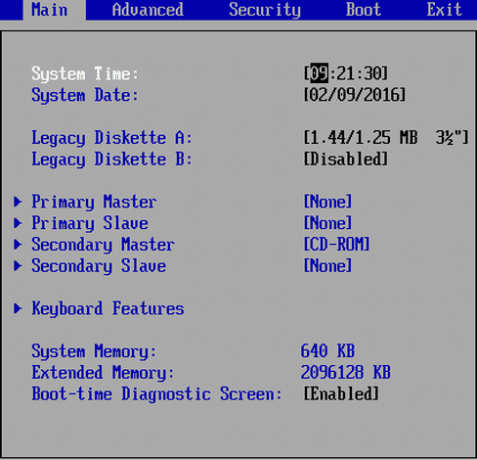
2. Параметры режима загрузки обычно расположены на вкладке «Загрузка», к которой можно получить доступ, нажимая клавиши со стрелками. Нет фиксированного количества нажатий клавиши со стрелкой. Это зависит от BIOS производители прошивок.
3. Найдите режим загрузки, нажмите Входить и измените режим на UEFI.

4. Для выхода и сохранения изменений нажмите F10 и нажмите Enter для сохранения изменений.
5. После этого процесс загрузки начнется сам.
Читайте также: Как проверить, использует ли ваш компьютер UEFI или устаревшую версию BIOS
Вот как вы можете изменить режим загрузки на UEFI. После того, как режим загрузки UEFI установлен, и начнется загрузка, чтобы проверить, появляется ли ошибка по-прежнему или нет.
Метод 2: исправить загрузочную информацию
Если вы пытаетесь загрузить устройство, а ошибка не появляется, загрузочное устройство не появляется, то это может быть связано с информацией о загрузке, например BCD (данные конфигурации загрузки) или MBR (основная загрузочная запись) системы поврежден или заражен. Чтобы попытаться восстановить эту информацию, выполните следующие действия.
1. Загрузитесь с загрузочного устройства, такого как USB-накопитель, DVD или CD, с помощью установочного носителя Windows.
2. Выберите язык и регион.
3. Найдите вариант Почини свой компьютер и выберите его.

4. В случае Windows 10 выберите Устранение неполадок.
5. Откроются дополнительные параметры, затем нажмите Командная строка.

6. Введите указанные ниже команды одну за другой и нажмите Входить на клавиатуре после каждой команды.
bootrec / fixmbrbootrec / fixbootbootrec / scanosbootrec / rebuildbcd

7. Нажмите Y а затем нажмите Входить если вас попросят добавить новую установку в список загрузки.
8. Закройте командную строку.
9. Перезагрузите систему и проверьте наличие ошибки.
Вы можете исправить ошибку Нет загрузочного устройства в Windows 10, в противном случае переходите к следующему методу.
Метод 3: исправить основной раздел
Первичный раздел содержит операционную систему. Иногда возможно, что ошибка отсутствия загрузочного устройства возникает из-за проблемы в основном разделе жесткого диска. Из-за некоторых проблем возможно, что основной раздел стал неактивным, и вам нужно снова сделать его активным. Для этого выполните следующие действия.
Читайте также: 6 Способы доступа к BIOS в Windows 10 (Dell / Asus / HP)
1. Как упоминалось в приведенном выше методе, откройте Командная строка из дополнительных параметров, выбрав Устранение неполадок.

2. Тип diskpart затем нажмите Входить.
3. Тип список диска затем нажмите Входить.
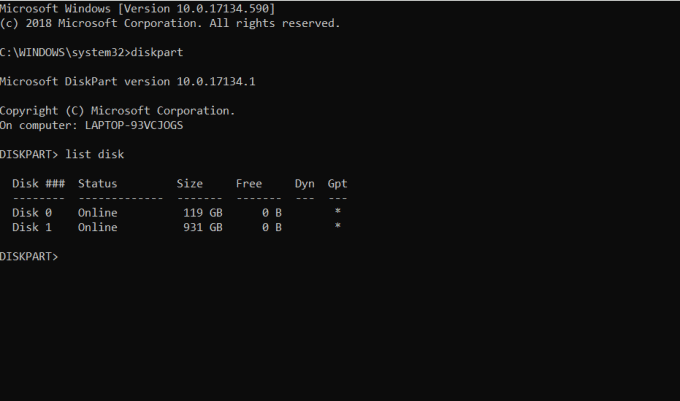
4. Выберите диск, на котором установлена ваша операционная система.
5. Тип выберите диск 0 и нажмите Входить.
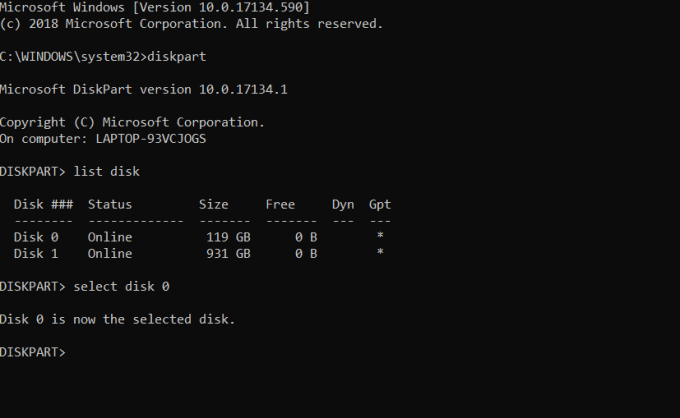
6. На каждом диске есть несколько разделов, чтобы увидеть их, введите раздел списка и нажмите Входить. В Раздел, зарезервированный системой это раздел, в котором находится загрузчик. Раздел 1 - это тот раздел, о котором мы говорим. Раздел, зарезервированный системой, обычно имеет наименьший размер.
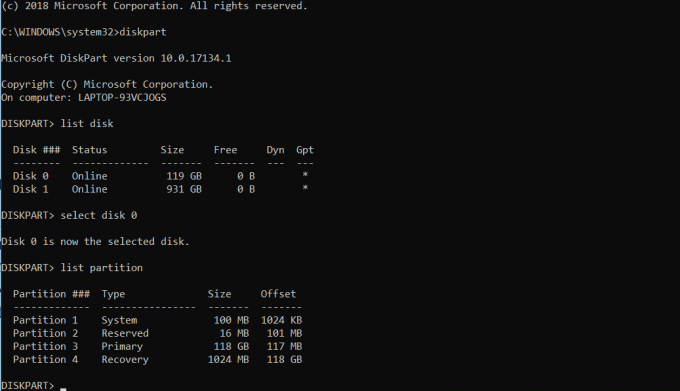
7. Тип выберите раздел 1 и нажмите Входить.
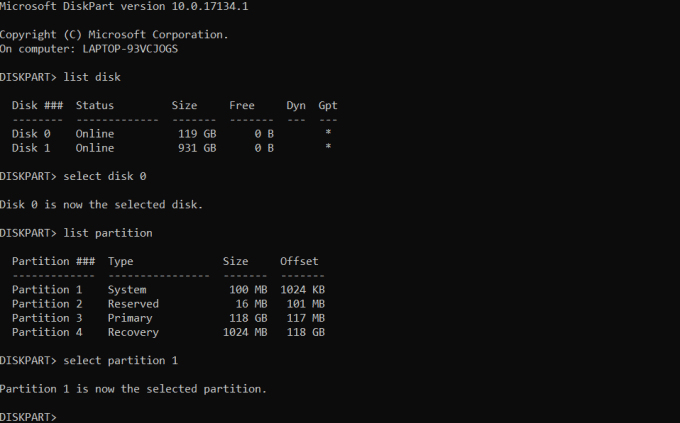
8. Чтобы активировать основной тип раздела активный а затем нажмите Входить.

9. Введите exit и нажмите Enter, чтобы выйти из diskpart, а затем закройте командную строку.
10. Перезагрузите компьютер.
Ты должен быть способен Исправить ошибку отсутствия загрузочного устройства в Windows 10 к настоящему времени, если нет, переходите к следующему методу.
Метод 4: сбросить систему
Если все вышеперечисленные методы не помогли решить проблему, возможно, в вашей системе есть файлы, которые повреждены и вызывают проблему. Перезагрузите систему и выясните, решило ли это проблему или нет. Для этого вам необходимо сначала загрузить Инструмент создания мультимедиа от Microsoft для конкретной версии Windows. После загрузки выполните следующие действия.
1. Откройте инструмент создания мультимедиа.
2. Примите лицензию и нажмите Следующий.
3. Нажмите на Создайте установочный носитель для другого ПК.
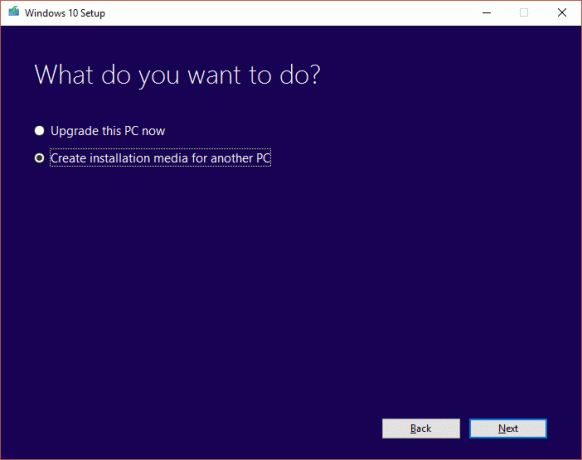
4. Выбрать язык, издание и архитектура.

5. Выберите носитель для использования, для DVD выберите вариант ISO файл и для USB выберите флешка.

6. Нажмите на Следующий и ваш установочный носитель будет создан.
7. Теперь вы можете подключить этот носитель к системе и переустановите вашу операционную систему.
Рекомендуемые:
- Как переместить панель задач обратно в нижнюю часть экрана?
- Восстановление файлов с флэш-накопителя, зараженного вирусом
Это было несколько способов Исправить ошибку отсутствия загрузочного устройства в Windows 10. Если у вас есть вопросы или сомнения, не стесняйтесь спрашивать их в разделе комментариев.



